 Canonicals Wechsel zu Unity als Standard-Desktop für Ubuntu hat bei mir zu einer längeren Experimentierphase in Sachen Desktop geführt. Mit Gnome 3 bin ich ganz zufrieden, dank einiger Gnome-Shell-Extensions lässt sich die Oberfläche mehr so bedienen, wie ich mir das vorstelle. Eines meiner größten Probleme mit Unity und Gnome 3 ist der schnelle Wechsel zwischen vielen geöffneten Fenstern. In Gnome 2 zeigte mir die Fensterliste im unteren Panel die offenen Fenster und zum Wechseln reichte ein Mausklick. Bei Unity und Gnome 3 dagegen flippe ich manchmal eine gefühlte Ewigkeit mit Alt + Tab durch die Fenster. Als Lösung des Problems teste ich unter anderem die Erweiterung Frippery Bottom Panel.
Canonicals Wechsel zu Unity als Standard-Desktop für Ubuntu hat bei mir zu einer längeren Experimentierphase in Sachen Desktop geführt. Mit Gnome 3 bin ich ganz zufrieden, dank einiger Gnome-Shell-Extensions lässt sich die Oberfläche mehr so bedienen, wie ich mir das vorstelle. Eines meiner größten Probleme mit Unity und Gnome 3 ist der schnelle Wechsel zwischen vielen geöffneten Fenstern. In Gnome 2 zeigte mir die Fensterliste im unteren Panel die offenen Fenster und zum Wechseln reichte ein Mausklick. Bei Unity und Gnome 3 dagegen flippe ich manchmal eine gefühlte Ewigkeit mit Alt + Tab durch die Fenster. Als Lösung des Problems teste ich unter anderem die Erweiterung Frippery Bottom Panel.
Die Installation einer Gnome-Shell-Erweiterung ist ja dank der neuen Website https://extensions.gnome.org ein Kinderspiel. Einfach unter Gnome 3 im Firefox auf der Detailseite von Frippery Bottom Panel den Schieberegler auf „ON“ stellen und die Installation bestätigen. Klappt nicht immer, aber in diesem Fall bei mir schon.
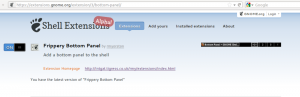
Anschließend ziert ein schwarzes Panel den unteren Bildschirmrand. Besonders schön ist die Leiste nicht mit ihren weiß umrandeten Einträgen. Aber immerhin habe ich damit schnellen Zugriff auf die einzelnen Fenster. Ich hoffe ja, dass der Entwickler hier vielleicht noch nachbessert, wenn die Erweiterung beliebt genug ist.

Der Benachrichtungsbereich der Gnome-Shell, der bisher rechts unten zu finden war und etwa Zugriff auf angestöpselte externe Festplatten und USB-Sticks sowie Programme wie das im Hintergrund laufende Screenshot-Tool Shutter bot, verbirgt sich nun hinter einem kleinen Kästchen mit Ausrufezeichen ganz rechts im Panel. Ein Klick darauf klappt den Benachrichtigungsbereich aus. So lässt sich dann etwa Shutter per Klick öffnen oder über „Wechseldatenträger“ eine Liste der verfügbaren Datenträger anzeigen. Mit einem weiteren Klick öffnet man dann etwa eine externe Festplatte im Dateimanager.
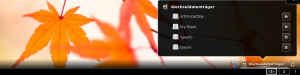
[…] mit Unity folgte, in den letzten Wochen zierte dann Gnome 3 meinen Desktop – und war mir mit einigen Erweiterungen fast ans Herz gewachsen. Tatsache ist aber, dass der Desktop bei mir alles andere als stabil […]
Eine prima Taskleiste ist auch tint2 (gibt es als Paket bei allen grösseren Distris). Die Leiste ist zwar ursprüngluch für die Openbox-Umgebung entwickelt worden, funktioniert aber auf prächtig mit der Gnome Shell: http://code.google.com/p/tint2/
Der Vorteil genenüber Frippery sind die Konfigurationsmöglichkeiten von tint2. Dazu gibt es auch gleich den Tintwizard: http://code.google.com/p/tintwizard/
Dieses Pyhton-Script bietet ein simples Front-End mit Vorschau zu Konfiguration
[…] sich das Frippery Bottom Panel auf meinem Gnome-3-Desktop bewährt hat, nun noch eine weitere praktische Erweiterung für die […]
@Didi
Mit der Maus in die linke obere Ecke fahren, funktioniert auch unter Ubuntu. Aber irgendwie ist das trotzdem nicht meins. Ich habe lieber gleich im Blick, was alles offen ist. Wenn dann ein Programm fehlt, kann ich es gleich starten (am Liebsten mit Alt+F2) und muss nicht erst unter Aktivitäten nachsehen. Ich denke, das ist pure Gewohnheit.
Das Frippery Bottom Panel gehört mit Mint ja dazu und ohne möchte ich auch nicht sein. Für den Wechsel mit dem Aktivitätenfenster ist jedes Mal eine Neuorientierung notwenig. Die Programme im Panel sind immer an der gleichen Stelle und schnell erreicht. Der Zentimeter Platzverschwendung ist mir das auf meinem großen Monitor definitiv Wert.
Vielen Dank für den Beitrag, werde die Erweiterung möglichst bald testen.
Die Übersichtsansicht/Super Taste ist nett, aber nicht immer so schnell wie eine geordnete Fensterliste wo ich weiss wo z.B. Das Terminal ist oder der Texteditor.
In der Übersicht wurden Fenster immer wieder neu angeordnet und da die Fenster ähnlich aussahen (weisser Texteditor und weisse Terminals) musste ich trotzdem jedes Mal suchen.
Das konkrete Problem mit den Fenstern kann ich dank Super Taste nicht nachvollziehen.
Aber
„dank einiger Gnome-Shell-Extensions lässt sich die Oberfläche mehr so bedienen, wie ich mir das vorstelle“
Das kann ich absolut unterschreiben… Out of the box schien mir Gnome 3 immer völlig unbrauchbar, aber jetzt hab ich wirklich einen hübschen komfortablen Desktop.
Hey,
und falls einem der Aktivitätenschwenk zu viel Mausschubserei ist, mit der SUPER(Windows)Taste kann ich bei mir auch das Aktivitäten Fenster öffnen.
@isjaauchnichtwichtig: Also bei mir steht unter jeder Vorschau auch noch der Name der Anwendung. Mehr wird ja auch nicht in der Task/Fensterleiste angezeigt.
Ich wechsele zwischen den Fenstern auch lieber über den „Aktivitäten-Schwenk“. Aber auch das wird leicht unübersichtlich. Die einzelnen Programme sind schwer auseinander zu halten da alles meist recht einheitlich aussieht. Ich würde mich über eine Erweiterung freuen mit der man noch die Programmsymbole der offenen Fenster in der Übersicht anzeigen kann.
Die Probleme, unter Gnome3 schnell auf die geöffneten Fenster zuzugreifen, kann ich nicht nachvollziehen. Mit einem Schwenk mit der Maus in die linke obere Ecke des Bildschirms öffnet sich eine Übersicht aller Fenster (zumindest ist das unter Fedora so); ein weiterer Klick in das betreffende Fenster holt es nach vorne. Ebenso öffnet ein Schwenk in die rechte untere Ecke den Benachrichtigungsbereich. An sich ist das so gut gelöst, denn die Anwendungen kommen nur dann zum Vorschein, wenn man sie wirklich benötigt.
Wie dem auch sei,
ich bleibe bei Linux Mint 11
mit Gnome 2.32
da stellt sich mir die Frage
nach dem Verschlimmbessern von
Gnome3 erst gar nicht.
sollte das mal auslaufen:
XFCE, LXDE, oder was es sonst
bis dahin gibt.
diesen „Fortschrittswahn“ a’la
Gnome3 / Unity tue ich mir nicht an